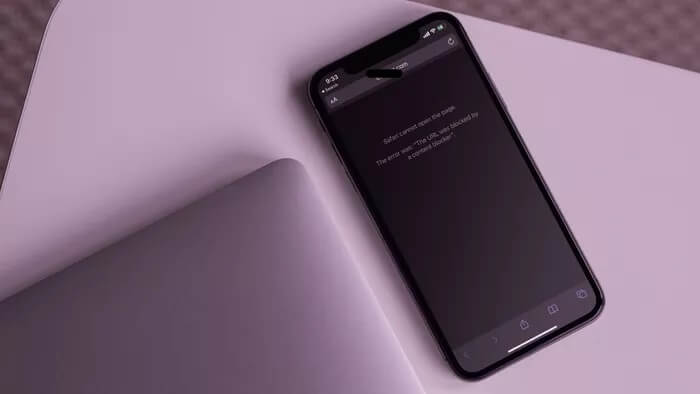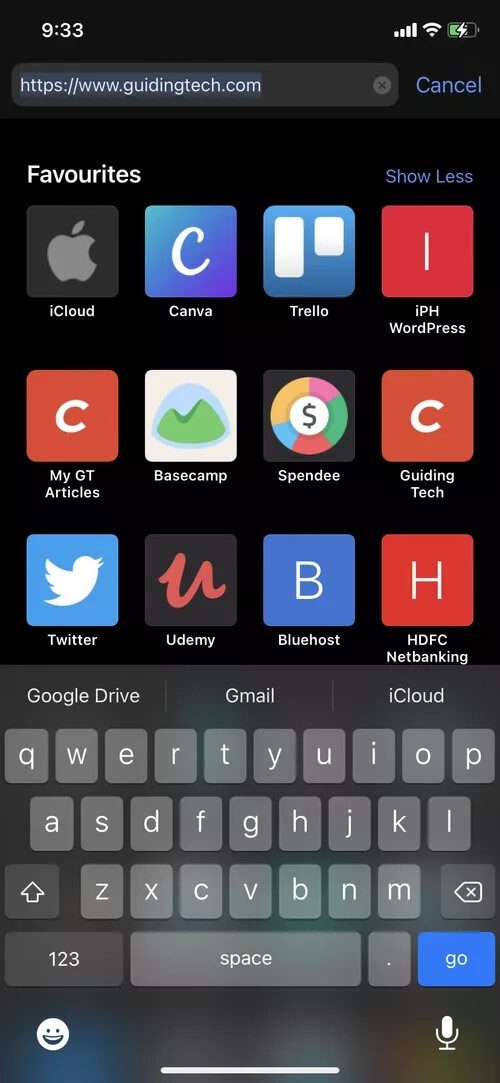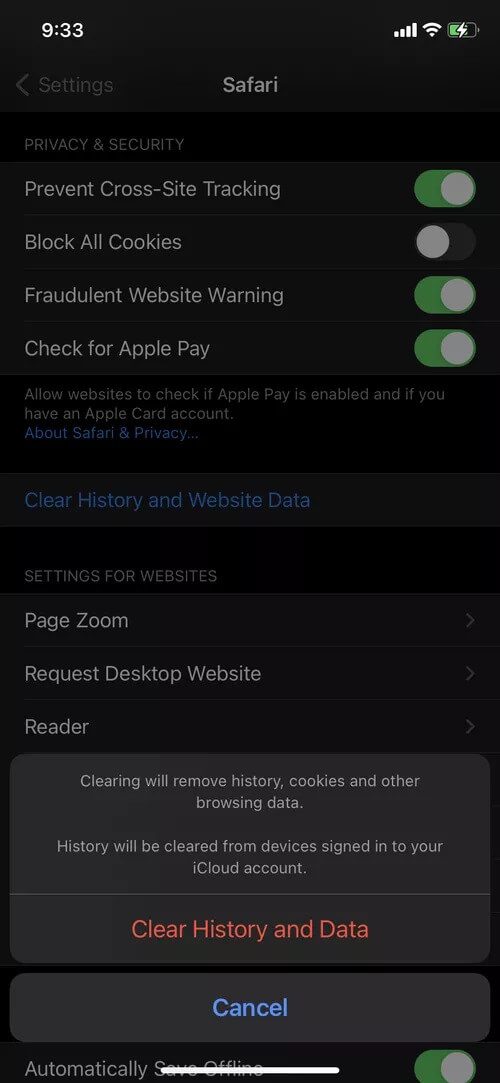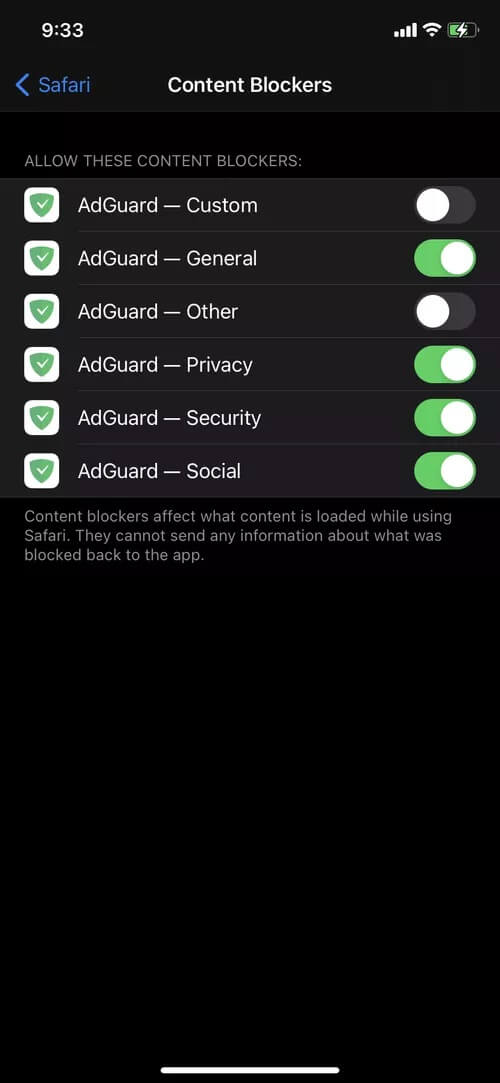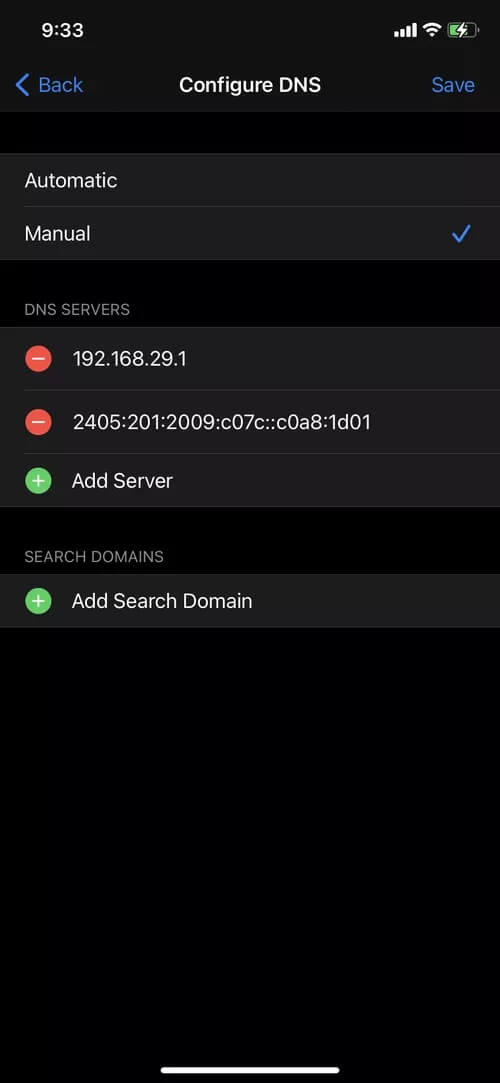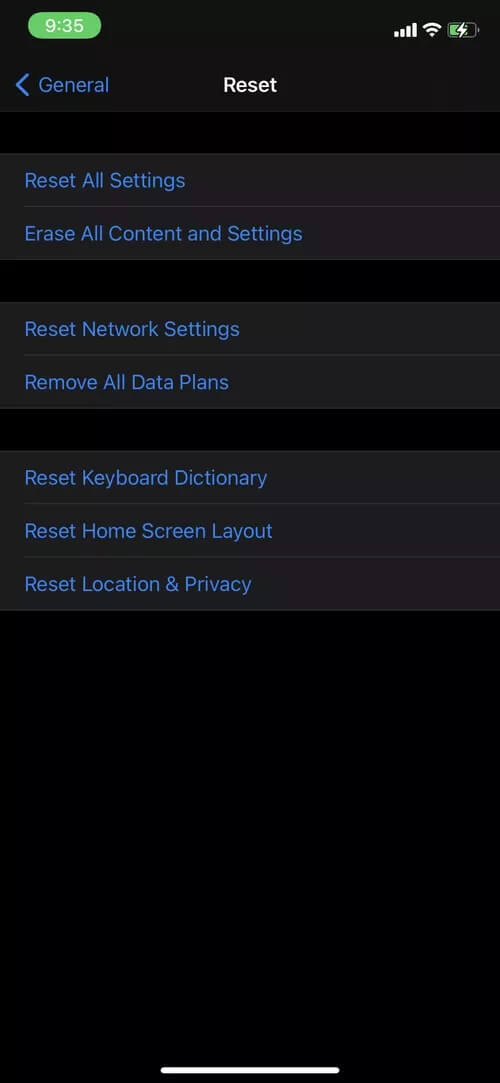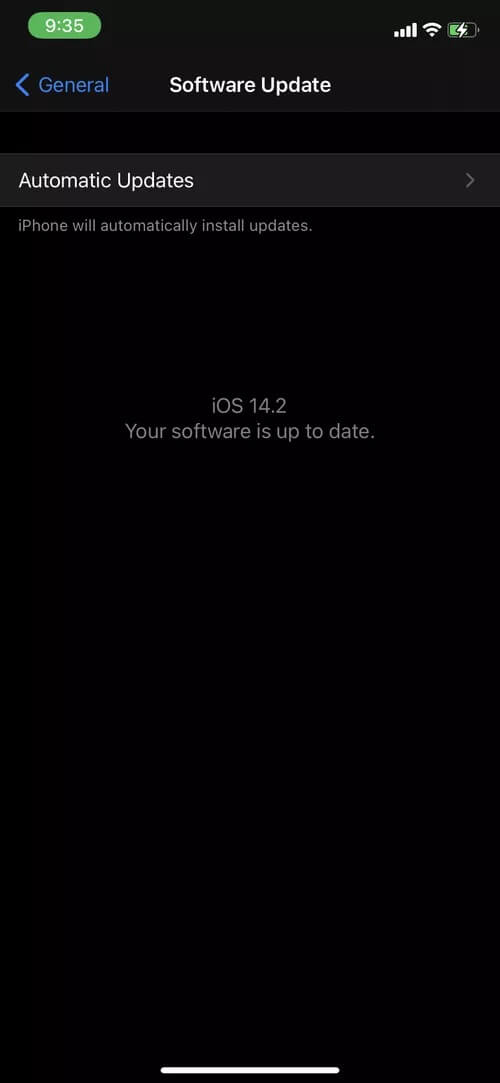Top 8 façons de réparer Safari ne pouvant pas trouver le serveur
Apple ouvre les portes aux navigateurs Web tiers pour iPhone. À partir d'iOS 14, vous pouvez configurer Google Chrome, Microsoft Edge ou Firefox comme navigateur iPhone par défaut. Cependant, des études ont montré que la majorité s'en tient principalement aux applications et services par défaut de l'appareil. Dans ce contexte, on peut supposer que le navigateur Safari continuera à surpasser ses concurrents sur l'iPhone.
Bien que Safari offre des options de vitesse, de personnalisation et de sécurité, ce n'est pas non plus sans problèmes. L'un des plus courants est que Safari ne trouve pas de serveurs et ne parvient pas à charger les pages Web. Cela peut être très dérangeant car le comportement perturbe votre flux de travail et vous laisse perplexe.
Nous parlerons de la façon de résoudre les problèmes de serveur que Safari ne trouve pas sur iPhone dans cet article. Commençons.
1. Vérifiez votre connexion Internet
Avant de parler des étapes de dépannage, veuillez vous assurer que votre ignorance n'est pas à l'origine de cette erreur. Assurez-vous d'avoir une connexion Internet efficace pour obtenir des performances Safari sans faille. Suivez les trois étapes ci-dessous.
- Assurez-vous que votre iPhone est connecté à un réseau Wi-Fi puissant.
- Basculez vers les données cellulaires si le signal Wi-Fi est hors de portée.
- Vérifiez si votre iPhone n'est pas en airplane mode.
2. Assurez-vous de saisir l'URL correcte
Habituellement, nous consommons des articles et des publications en utilisant les réseaux sociaux comme Facebook, Twitter ou Instagram. Mais si vous êtes encore de la vieille école et tapez manuellement l'URL Web complète, vous devez revérifier l'URL. Même une seule erreur de lettre suffit pour envoyer votre requête Web n'importe où sur Terre.
3. Effacer le cache et les données Safari
Avez-vous vérifié votre connexion Internet et votre URL Web et vous êtes-vous assuré qu'il n'y a rien d'anormal avec eux? Ensuite, il se peut que le navigateur Safari soit en conflit avec les données des sessions de navigation précédentes. Pour résoudre ce problème, vous devez effacer les données et le cache du site Web Safari.
Étape 1: Ouvrir une application Paramètres Sur votre iPhone, puis faites défiler jusqu'à Safari.
Étape 2: Ensuite, appuyez sur Effacer l'historique et les données du site. Ensuite, ouvrez un navigateur Safari Encore une fois, chargez la page Web et vérifiez si elle est corrigée.
4. Désactivez les bloqueurs de contenu
Safari propose une solution de blocage de publicité native sur iPhone. Vous pouvez télécharger et intégrer des bloqueurs de publicités avec le navigateur Safari et profiter d'une expérience de lecture sans distraction. Cependant, la tendance actuelle n'est pas appréciée des éditeurs car elle freine leurs profits.
En conséquence, de nombreux éditeurs ont mis en place un filtre pour détecter le bloqueur de publicité sur leur lecteur, et s'ils en trouvent un, vous ne pourrez pas parcourir leur contenu.
Vous pouvez suivre les étapes ci-dessous et désactiver le bloqueur de contenu sur iPhone.
Étape 1: Ouvrir une application Paramètres Sur l'iPhone
Étape 2: Aller à Safari> Bloqueur de contenu Et désactivez le service pour Safari.
5. Modifier les paramètres DNS
L'une des principales raisons du problème «Safari n'a pas pu trouver le serveur» est un serveur DNS non approuvé pour le chargement d'une page Web. DNS est le système de nom de domaine utilisé pour charger une page Web sur Internet. La plupart d'entre eux préfèrent le serveur DNS de Google, qui est plus fiable et plus efficace à utiliser. Pour vérifier et régler le serveur DNS, suivez les étapes simples suivantes sur votre iPhone.
Étape 1: Ouvrir une application Paramètres Au iPhone.
Étape 2: Aller à une option Wi-Fi. Ensuite, appuyez sur l'icône à côté de Nom Wi-Fi.
Étape 3: Puis cliquez sur Configuration DNS. S'il est automatique, changez-le en manuel. Hors de choix Ajouter un serveur , Ajouter Le serveur DNS de Google est 8.8.8.8 ou 8.8.4.4.
Étape 4: N'oubliez pas de cliquer sur Sauvegarder Pour enregistrer les modifications.
6. Redémarrez l'IPHONE
De nombreux problèmes courants de l'iPhone sont résolus en redémarrant simplement l'appareil. L'astuce varie en fonction du modèle d'iPhone que vous utilisez.
Pour l'iPhone 8 et les versions antérieures, maintenez le bouton latéral ou supérieur enfoncé jusqu'à ce que vous voyiez le curseur.
Pour iPhone X à iPhone 12, maintenez le bouton latéral et l'un des boutons de volume enfoncés jusqu'à ce que le curseur apparaisse.
Allumez l'appareil et vérifiez si Safari communique avec le serveur.
7. Réinitialiser les paramètres réseau
Lors de la réinitialisation des paramètres réseau, tous les mots de passe Wi-Fi seront supprimés et les paramètres DNS seront réinitialisés. Les paramètres réseau seront réinitialisés aux paramètres d'usine par défaut.
Étape 1: vas au Paramètres> Général> Réinitialiser.
Étape 2: Cliquez Réinitialiser les réglages réseau. Une boîte de dialogue apparaîtra vous demandant si vous avez confirmé la commande. Cliquez à nouveau sur Réinitialiser les paramètres réseau.
8. Mise à jour IPHONE
Safari n'a pas pu trouver un problème de serveur qui pourrait être causé par un bogue récent du logiciel iOS. Heureusement, Apple résout rapidement les problèmes critiques. Il se peut qu'une nouvelle mise à jour logicielle soit en attente d'installation sur votre appareil.
Vérifiez la dernière mise à jour iOS dans le menu des paramètres et installez-la si elle est disponible au téléchargement.
Parcourez un site Web sans gloss sur SAFARI
Suivez les étapes ci-dessus et corrigez le problème que Safari ne peut pas se connecter au serveur. Si vous rencontrez fréquemment l'erreur, vous pouvez toujours passer à Google Chrome ou Microsoft Edge. Quel truc as-tu fait? Audio désactivé dans la section commentaires ci-dessous.